Come installare app Android su Windows 11
Quando Microsoft ha presentato Windows 11 , una cosa che ha sorpreso gli utenti è stato il supporto per le app Android. Fino ad ora, l’unico modo per gli utenti di eseguire app Android in Windows era utilizzare soluzioni di terze parti come l’emulatore Bluestacks .
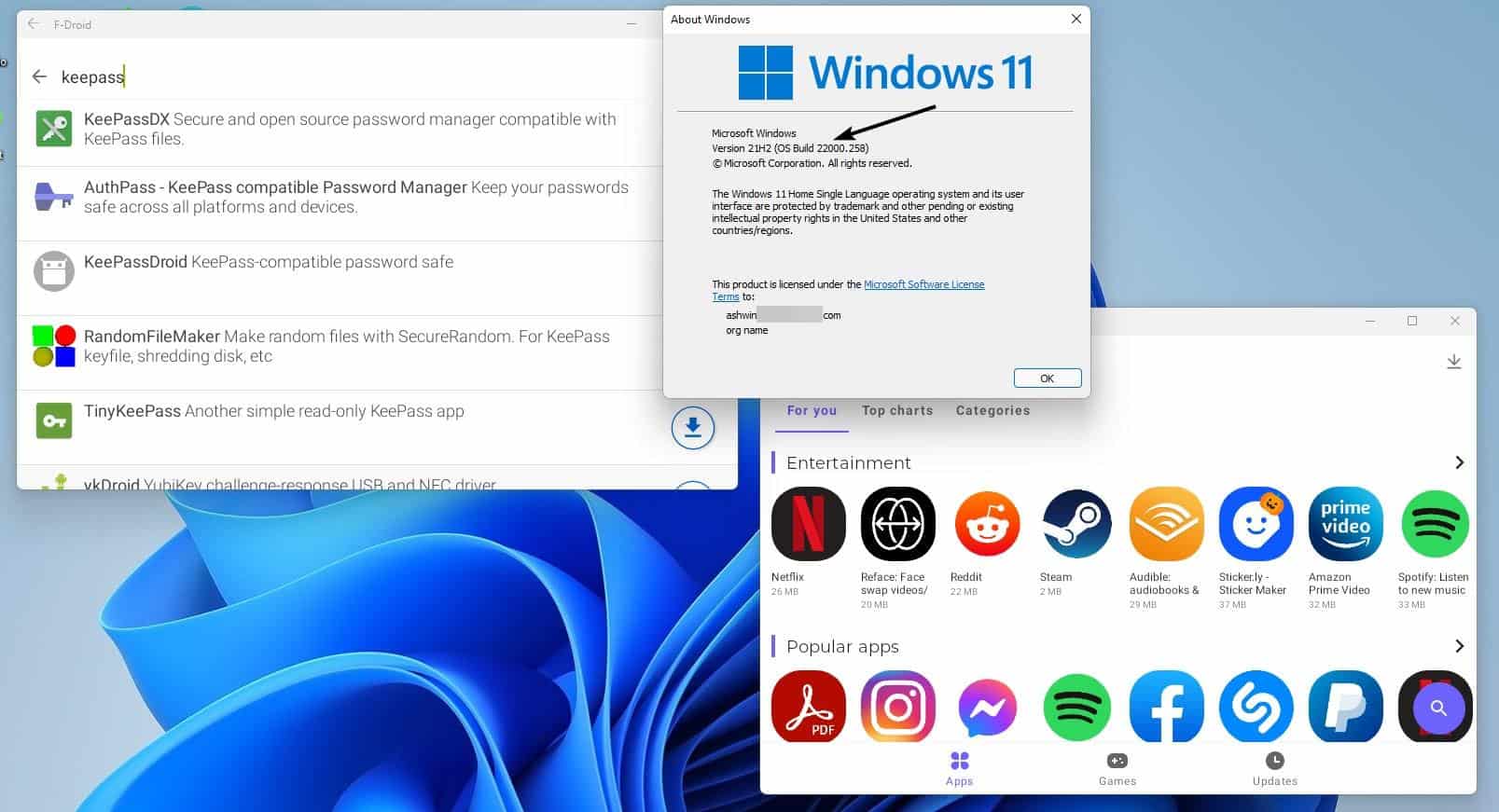
Naturalmente, molti utenti stavano aspettando con impazienza che la funzionalità sarebbe arrivata quando il nuovo sistema operativo sarebbe stato distribuito, ma non era così. Ci sono stati ritardi nel ciclo di sviluppo e il supporto per le app mobili è stato posticipato, al fine di concentrarsi sulla stabilizzazione delle funzionalità principali del sistema operativo.
Pochi giorni fa, Microsoft ha annunciato una nuova build di Windows 11 per i partecipanti al Beta Channel dell’Insider Preview Program. Anche se questa è una buona notizia, ci sono un paio di avvertimenti qui. Per cominciare, è disponibile solo nella regione degli Stati Uniti. Il secondo requisito è un account Amazon con sede negli Stati Uniti, perché è quello che Windows 11 utilizza per scaricare e installare app Android.
Se ti trovi negli Stati Uniti, vai su Microsoft Store per scaricare l’app Amazon AppStore . Per coloro che non si trovano negli Stati Uniti, probabilmente riceverai un errore che dice “Questa app non funzionerà sul tuo dispositivo”. L’unica soluzione alternativa è caricare le app sul tuo computer. Prima di farlo, dobbiamo installare il sottosistema Windows per Android, ovvero WSA.
Questa sarà una guida lunga, prendila un po’ alla volta e sarà facile da seguire.
Come installare WSA su Windows 11
1. Vai al downloader dell’app Store di Adguard.net .
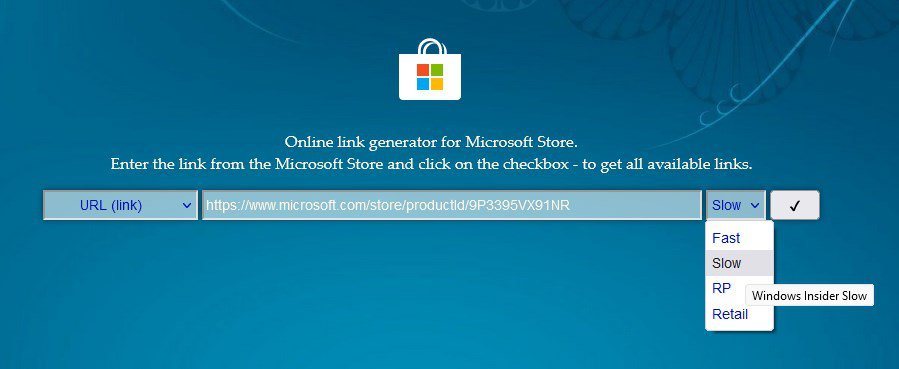
2. Incollare il collegamento per l’app WSA nella casella dell’URL.
https://www.microsoft.com/store/productId/9P3395VX91NR
3. Fare clic sul menu a discesa a destra (dice RP) e impostarlo su Slow Channel.
4. Premi il pulsante di spunta e la pagina caricherà un elenco di opzioni.
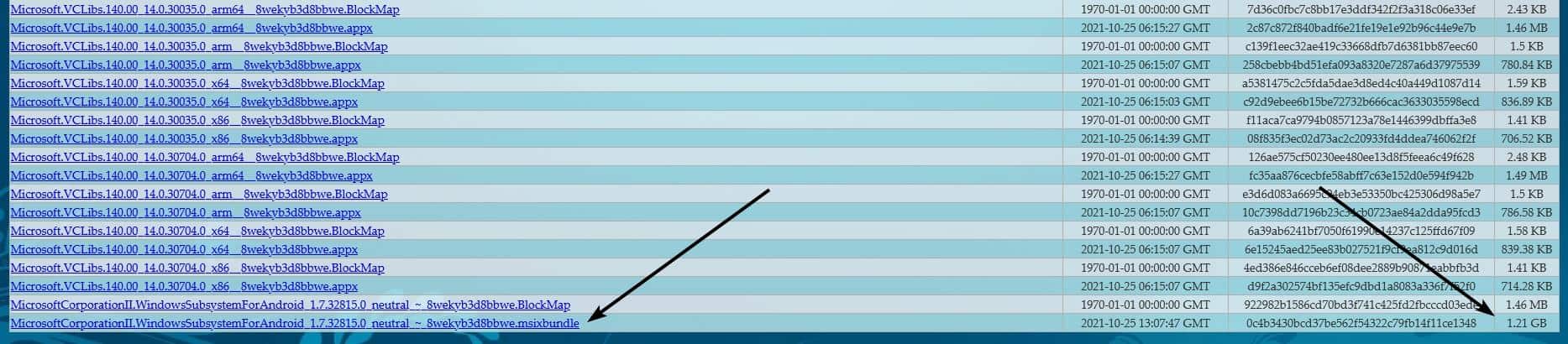
5. Scorri fino in fondo e troverai il pacchetto WSA MSIX, la sua dimensione è 1,21 GB. Il nome dovrebbe apparire così: MicrosoftCorporationII.WindowsSubsystemForAndroid_1.7.32815.0_neutral_~_8wekyb3d8bbwe.msixbundle
6. Usa il tuo download manager per acquisire l’URL, oppure fai clic con il pulsante destro del mouse sull’URL e “Salva collegamento con nome” per recuperare il download dal server Microsoft.
7. Rinominare facoltativamente il pacchetto in qualcosa di semplice. Ad es. WSA.Msixbundle
8. Aprire una finestra di PowerShell come amministratore e utilizzare il seguente comando.
Aggiungi-AppxPackage -Path C:Enter_the_pathWSA.Msixbundle
Sostituisci Enter_the_path con la posizione effettiva del file. Ad esempio Add-AppxPackage -Path C:UsersAshwinDownloadsWSA.Msixbundle
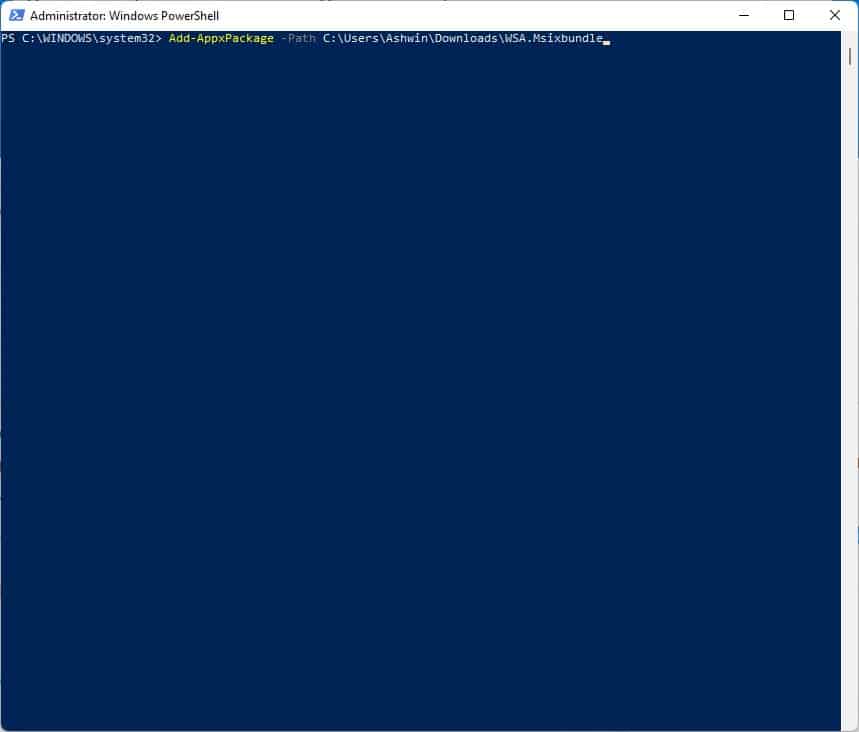
9. Attendere il completamento del processo di installazione. Al termine, fai clic sul menu Start e vedrai elencato il sottosistema Windows per Android, fai clic per avviare l’app.
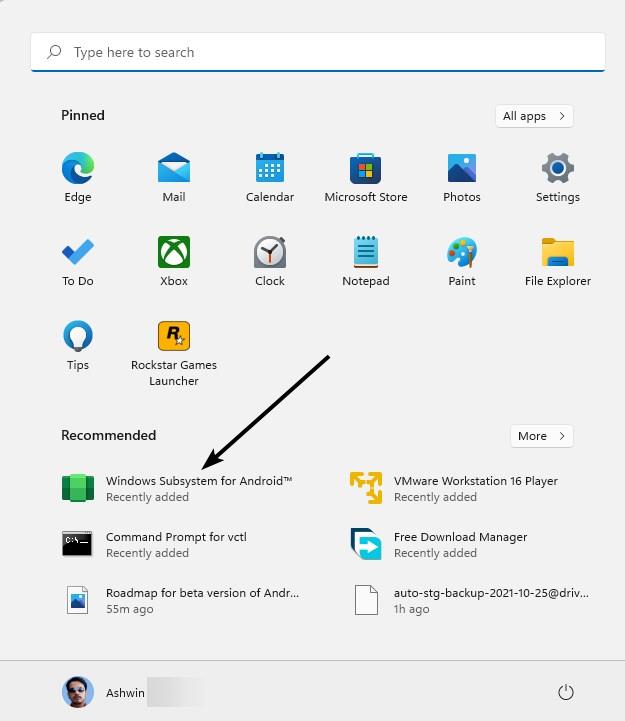
10. Fare clic sul pulsante freccia a destra dell’opzione File. Dovrebbe aprire la seguente schermata.
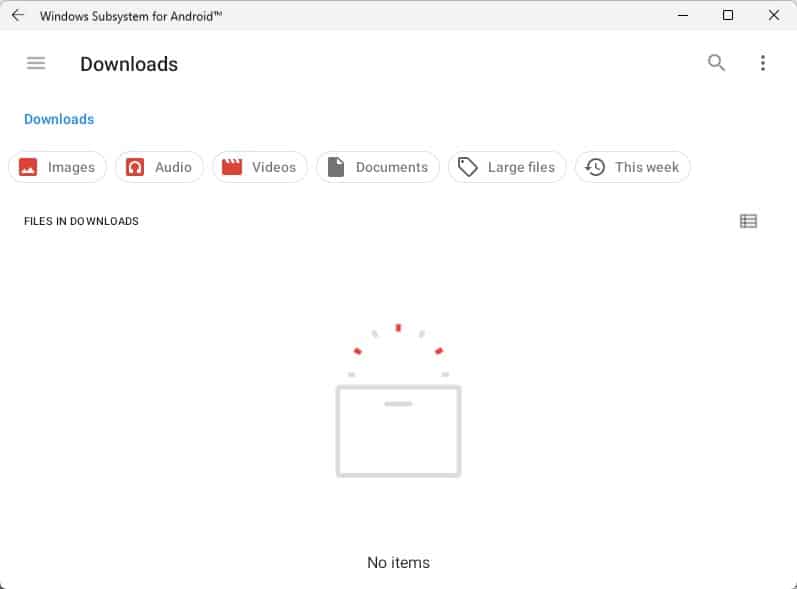
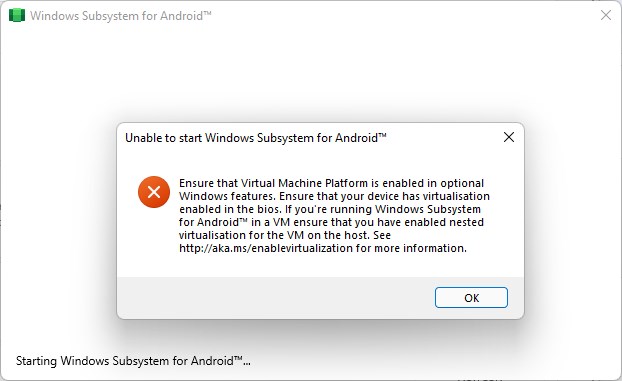
Se ti dà un errore che dice “Impossibile avviare il sottosistema Windows per Android”, dovrai abilitare l’opzione “Piattaforma della macchina virtuale”, da Impostazioni > App > Funzionalità opzionali > Altre funzionalità di Windows. Riavvia il computer e prova a eseguire nuovamente l’app.
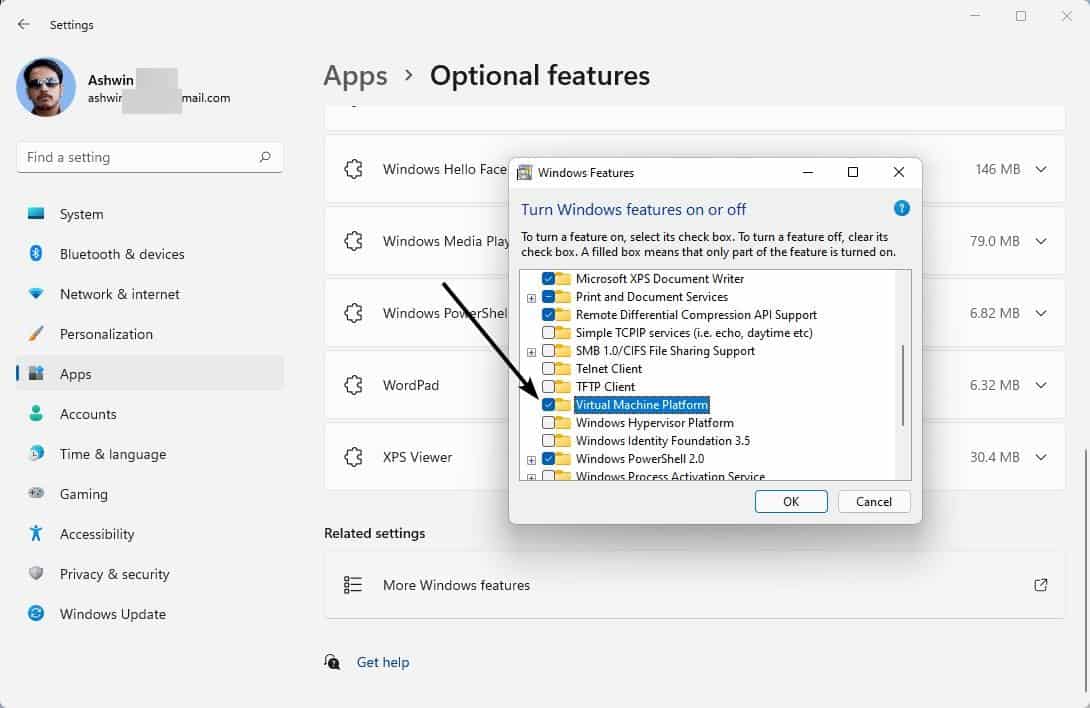
Verrà visualizzato un pop-up con un messaggio che dice “Avvio del sottosistema Windows per Android”. Pochi secondi dopo, l’app dovrebbe aprirsi in questo modo.
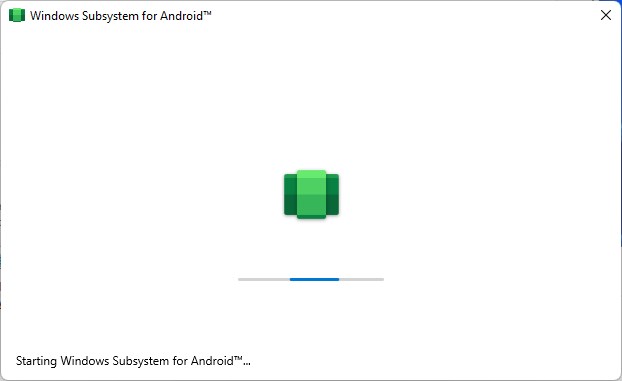
credito: u/Coxxs
Questo installerà anche l’app Amazon Appstore sul tuo computer. Se disponi di un account con sede negli Stati Uniti, puoi accedervi e iniziare subito a utilizzare le app.
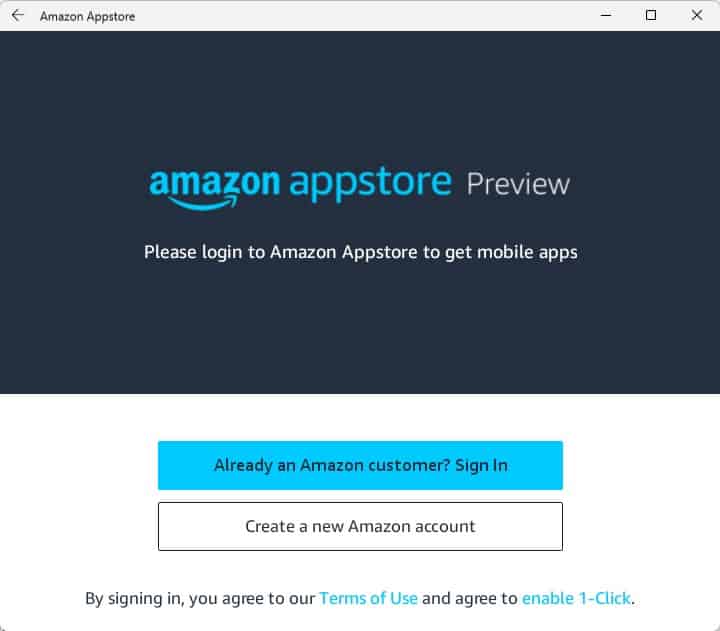
Per coloro che desiderano scaricare e installare APK, non è possibile installare gli APK semplicemente facendo doppio clic su di essi come un normale EXE. Quindi, dovremo installare ADB per eseguire il sideload delle app.
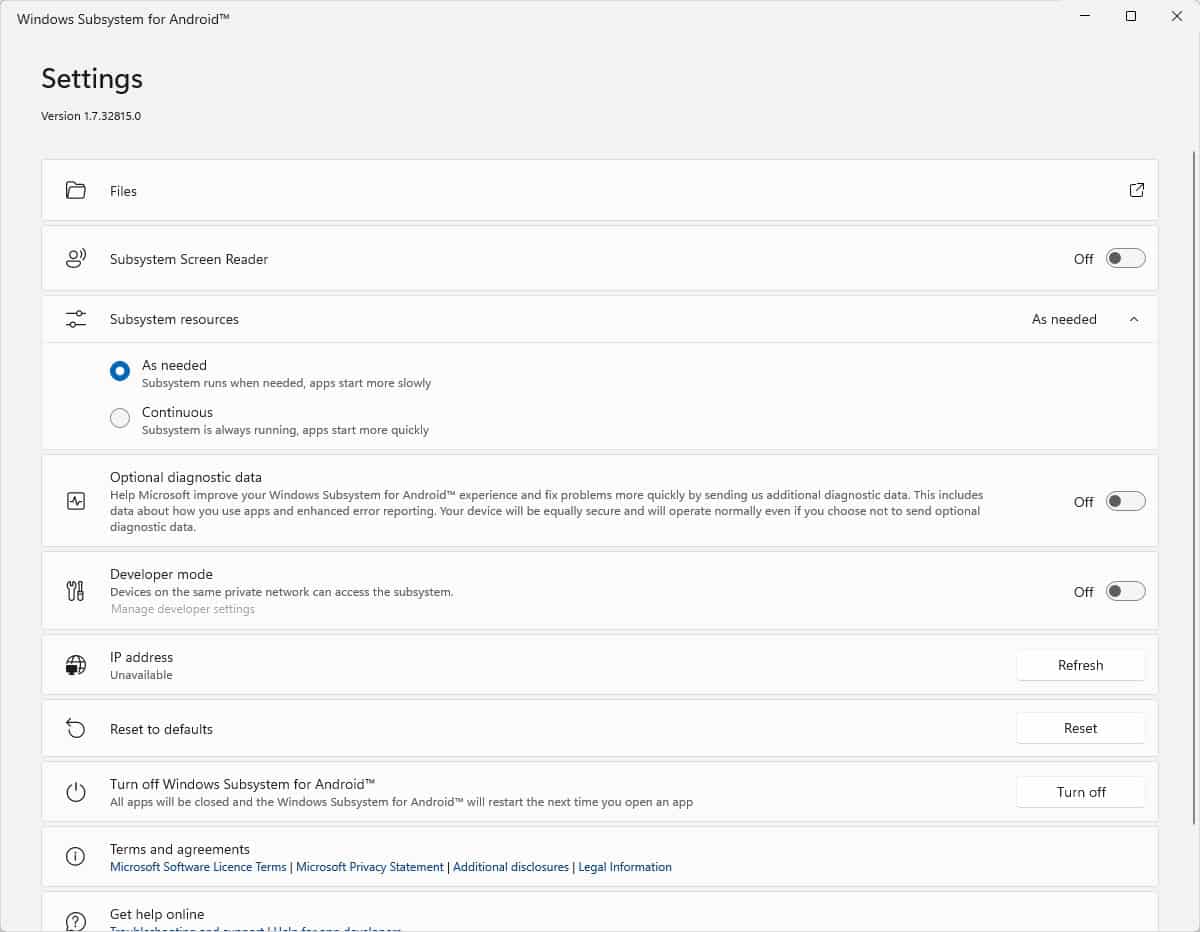
Installazione di ADB sul tuo computer
1. Vai al sito Web degli sviluppatori Android di Google e scarica gli strumenti della piattaforma SDK Android per Windows.
2. Risulterà in un archivio di 12 MB. Estrailo in una cartella facilmente accessibile, come C:ADB
Nota: ho già installato ADB sul mio computer, per l’installazione di ROM personalizzate. Questo è lo strumento BAT che ho usato, installa ADB senza problemi.
3. Apri l’app WSA e attiva la modalità sviluppatore. Dovrebbe essere visualizzato “ADB può essere connesso su 127.0.0.1:58526”. Ciò indica che ADB funziona correttamente.
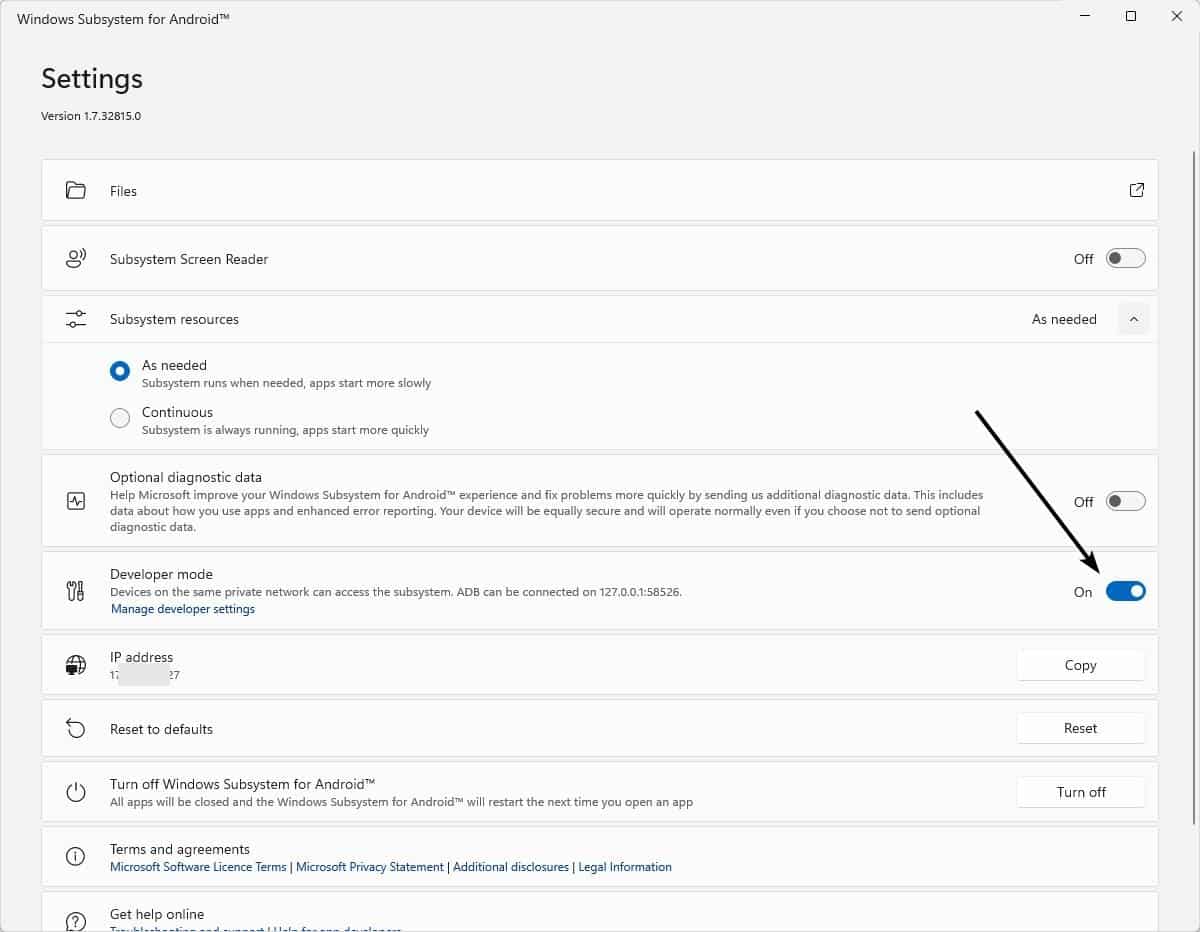
Come installare app Android in Windows 11
1. Aprire una finestra del prompt dei comandi e digitare,
adb connect 127.0.0.1:58526
Ora la finestra dovrebbe dire che è già connesso all’IP locale.
Nota: se viene visualizzato un errore che indica che adb è un comando non riconosciuto, è necessario includere il percorso di adb.exe. Ad esempio C:ADBadb.exe connette 127.0.0.1:58526. Questo è il motivo per cui preferisco installare ADB, è più semplice.
2. il seguente comando per installare gli APK in Windows 11.
adb install APP_PATH_AND_NAME.APK
Sostituisci APP_PATH_AND_NAME con il percorso della posizione e del percorso dell’app. Es. adb install C:UsersAshwinDownloadsF-Droid.apk
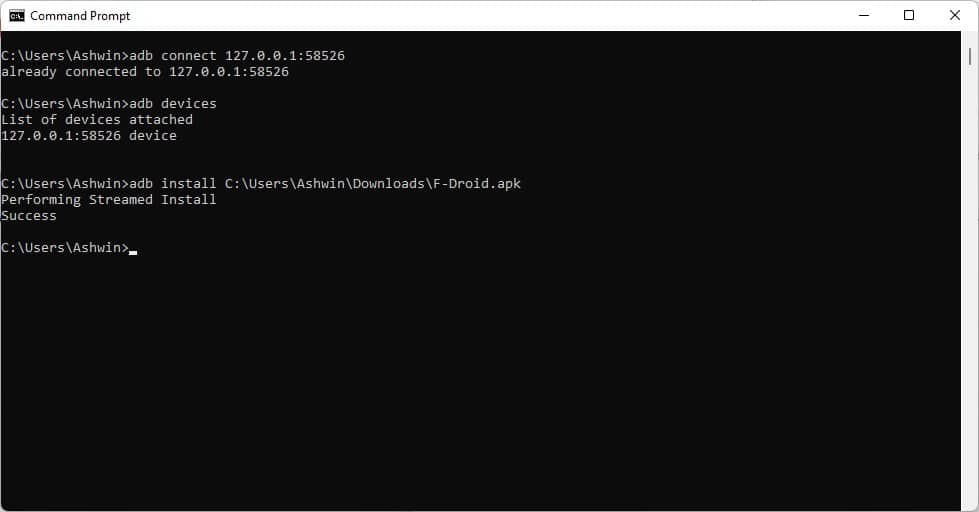
3. Premi Invio e l’app dovrebbe essere installata. Apparirà nel menu Start, fai clic su di esso e si aprirà la tua app Android.
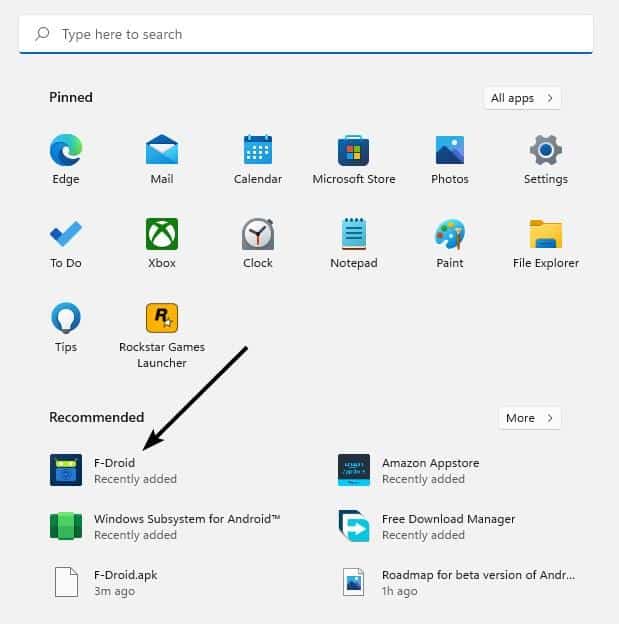
Ecco uno screenshot dell’app F-droid in esecuzione sul mio computer.
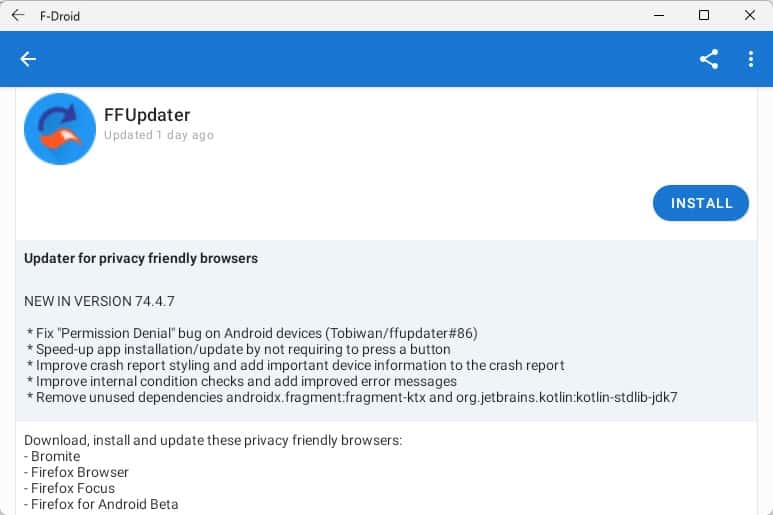
Scorciatoia per installare app Android in Windows 11
Questo è completamente facoltativo, ma può farti risparmiare lo sforzo manuale di digitare il nome dell’app, il percorso, ecc.
1. Apri Blocco note e incolla il seguente codice al suo interno.
eco spento
adb connect 127.0.0.1:58526
adb installa %1
2. Salvare il documento come file .BAT.
3. Scarica l’APK di un’app Android sul tuo PC e trascinalo sul file BAT che hai creato. Dovresti vedere il prompt dei comandi aperto, installa l’app e chiudi.
Devo essere nel programma di anteprima di Windows 11 Insider per installare app Android?
No, funziona anche nel canale di rilascio stabile.
Posso installare Google Play Store su Windows?
No, ma puoi utilizzare l’ Aurora Store open source disponibile su F-droid. Scaricherà app dal Play Store e le installerà per te.
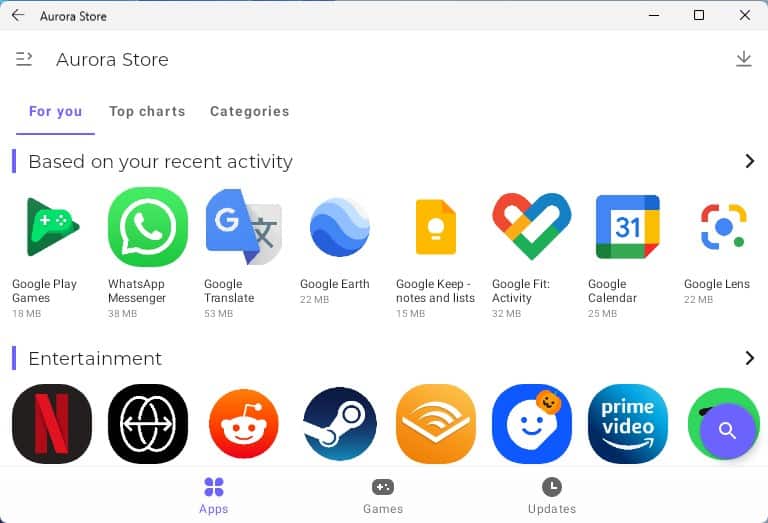
Fai attenzione a dove prendi i tuoi APK, le app Android di negozi di terze parti possono essere dannose. Abbiamo persino visto malware sulle app nel Play Store, quindi prestagli attenzione.

